服务器磁盘管理工具
一、 Windows Server 磁盘管理
1. 基本功能与特点
初始化新硬盘 :当新的硬盘连接到 服务器 时,可以通过磁盘管理工具进行初始化,初始化过程包括创建分区表和设置分区样式(如MBR或GPT)。
分区管理 :磁盘管理工具允许用户创建、删除、扩展和收缩分区,在Windows Server 2016中,通过右键单击分区并选择“压缩卷”可以缩小分区,从而生成未分配的空间。
文件系统管理 :用户可以使用磁盘管理工具来格式化分区,并将其设置为不同的文件系统格式,如exFAT、NTFS、FAT32或ReFS。
动态磁盘管理 :除了基本磁盘外,磁盘管理还支持动态磁盘的创建和管理,动态磁盘允许用户创建跨区卷、镜像卷等高级存储配置。
2. 使用步骤与示例

打开磁盘管理工具 :可以通过多种方式打开磁盘管理工具,包括右键单击桌面左下角的开始按钮并选择“磁盘管理”,或者按Win+R键打开运行框,输入diskmgmt.msc后按回车。
初始化新磁盘 :在磁盘管理界面中,找到未初始化的磁盘,右键单击它并选择“初始化磁盘”,然后选择分区样式(如MBR或GPT),并按照向导完成初始化过程。
创建分区 :在未分配的空间上右键单击,选择“新建简单卷”,按照向导的指示设置分区大小、分配盘符等。
格式化分区 :创建分区后,可以在该分区上右键单击并选择“格式化”,选择所需的文件系统格式,并为分区分配一个卷标。
二、常用第三方磁盘管理工具
1. 傲梅分区助手
功能介绍 :傲梅分区助手是一款功能强大的磁盘管理工具,提供了许多比Windows内置磁盘管理更高级的功能,它可以在不删除分区的情况下直接调整/移动分区,将系统迁移到SSD而无需重新安装Windows等。
使用方法 :安装并运行傲梅分区助手后,用户可以通过其直观的界面轻松完成各种磁盘和分区操作,要调整分区大小,只需在分区上单击鼠标右键,选择“调整/移动分区”,然后通过拖动滑块来改变分区的大小。
2. MiniTool Partition Wizard
功能介绍 :MiniTool Partition Wizard是一款专业的磁盘管理工具,提供了数据恢复、分区管理、磁盘复制等多种功能,它还支持转换NTFS文件系统到FAT32文件系统,以及将动态磁盘转换为基本磁盘等操作。
使用方法 :启动MiniTool Partition Wizard后,用户可以选择需要操作的磁盘或分区,并通过右侧的功能列表选择相应的操作,要合并两个分区,只需选择其中一个分区,然后单击“合并”按钮,并按照向导完成操作即可。
三、常见问题解答
Q1: 如何在Windows Server 2016中使用磁盘管理工具扩展分区?
A1: 要在Windows Server 2016中使用磁盘管理工具扩展分区,请按照以下步骤操作:
1、打开磁盘管理工具。
2、在磁盘管理界面中找到要扩展的分区。
3、确保要扩展的分区右侧有足够的未分配空间。
4、右键单击要扩展的分区,选择“扩展卷”。
5、按照向导的指示完成扩展操作。
注意:如果目标分区右侧没有足够的未分配空间,则无法直接扩展该分区,可以考虑删除其他分区以释放未分配空间,或者使用第三方磁盘管理工具来实现更灵活的扩展操作。
Q2: 如何使用傲梅分区助手将系统迁移到SSD?
A2: 使用傲梅分区助手将系统迁移到SSD的步骤如下:
1、安装并运行傲梅分区助手。
2、在主界面上选择“克隆硬盘”功能。
3、选择源硬盘(即当前系统所在的硬盘)作为克隆源。
4、选择目标SSD作为克隆目标。
5、按照向导的指示完成克隆操作。
6、克隆完成后,将SSD设置为系统启动盘,即可从SSD启动Windows系统。
以上内容就是解答有关“ 服务器磁盘管理工具 ”的详细内容了,我相信这篇文章可以为您解决一些疑惑,有任何问题欢迎留言反馈,谢谢阅读。
如何启用dm快速给磁盘分区?
对于一个新硬盘来说,首先必须进行的工作就是进行分区,只有这样才能正常使用,同时分区也是为方便我们进行资料的管理。 DOS中的fdisk是一个很小巧的工具,但是在使用上有些麻烦,特别是在进行大硬盘分区的工作时,速度很慢难以忍受。 虽然还有一些分区软件,但其分区的速度都不尽人意。 DM的出现改变了这一现状,它是一个很小巧的DOS工具,众多的功能完全可以应付硬盘的管理工作,同时它最显著的特点就是分区的速度快。 这个工具出来很久了,也有很多人使用,但对于新手来说,分区毕竟是存在一定危险的工作,再加上满屏幕的英文还是感觉有点无从下手。 因此小滔特别整理了这篇图解DM的文章,用详尽的图片逐步说明DM的操作。 下载DM的压缩包,解压到一个目录,接下来进入DOS环境。 你可以将解压的目录拷贝到DOS的启动盘中,然后用这张盘启动使用DM。 现在很多GHOST版的光盘都带有这个程序,可以设置BIOS光盘启动,运行。 启动DM,进入DM的目录直接输入“dm”即可进入DM,开始一个说明窗口,按任意键进入主画面。 DM提供了一个自动分区的功能,完全不用人工干预全部由软件自行完成,选择主菜单中的“(E)asy Disk Instalation”即可完成分区工作。 虽然方便,但是这样就不能按照你的意愿进行分区,因此一般情况下不推荐你使用。 此时你可以选择“(A)dvanced Options”进入二级菜单,然后选择“(A)dvanced Disk Installation”进行分区的工作。 接着会显示硬盘的列表,直接回车即可。 如果你有多个硬盘,回车后会让你选择需要对哪个硬盘进行分区的工作。 然后是分区格式的选择,一般来说我们选择FAT32的分区格式。 接下来是一个确认是否使用FAT32的窗口,这要说明的是FAT32跟DOS存在兼容性,也就是说在DOS下无法使用FAT32。 这是一个进行分区大小的选择,DM提供了一些自动的分区方式让你选择,如果你需要按照自己的意愿进行分区,请选择“OPTION (C) Define your own”。 接着就会让你输入分区的大小:首先输入的主分区的大小,然后输入其它分区的大小。 这个工作是不断进行的,直到你硬盘所有的容量都被划分。 完成分区数值的设定,会显示最后分区详细的结果。 此时你如果对分区不满意,还可以通过下面一些提示的按键进行调整。 例如“DEL”键删除分区,“N”键建立新的分区。 设定完成后要选择“Save and Continue”保存设置的结果,此时会出现提示窗口,再次确认你的设置,如果确定按“Alt+C”继续,否则按任意键回到主菜单。 接下来是提示窗口,询问你是否进行快速格式化,除非你的硬盘有问题,建议选择“(Y)ES”。 接着还是一个询问的窗口,询问你分区是否按照默认的簇进行,选择“(Y)ES”。 最后出现是最终确认的窗口,选择确认即可开始分区的工作。 此时DM就开始分区的工作,速度很快,一会儿就可以完成,当然在这个过程中你要保证系统不要断电。 完成分区工作会出现一个提示窗口,不同理会按任意键继续。 下面就会出现让你重新启动的提示,虽然DM提示你可以使用热启动的方式重新启动,但是小滔建议还是采用冷启动,也就是按“主机”上的“RESET”重新启动。 这样你就完成了硬盘分区工作,步骤好像有点多,其实你熟悉之后就不觉得了。 当然DM的功能还不仅仅如此,我们开始进入的是其基本的菜单,DM还有高级菜单,你只需要在主窗口中按“Alt+M”进入其高级菜单。 你会发现里面多出了一些选项,如果有兴趣你可以慢慢研究。
如何管理磁盘系统更快
一、合理使用硬盘何为合理使用硬盘呢?首先我们要了解硬盘盘片的物理结构。 分区并格式化后的硬盘却是以扇区为基本单位的,一个分区是由若干个扇区构成的。 那什么是扇区呢?我们都知道磁盘在工作时是转动的,它所存储的信息是按一系列同心圆记录在其表面上的,每一个同心圆称为一个磁道,在图1我们可以看到磁道和扇区的分布情况(当然,这只是个示意图而已,实物要比图中密得多!),很多朋友认为那个红色的“大块头”是一个扇区,但正确的认识应该是黄色的那小块为一个扇区。 一个扇区的大小为512字节,一个整圆环为一个磁道,一个磁道上有若干个扇区,所以我们不难看出,越*外的磁道上的单个扇区其体积越大,换句话就是其密度越小,由于硬盘是机械传动,所以磁头对其的寻找、读、写速度也就越快,分区的分布也是从外圈向内圈的,所以C盘相对于D盘等要*外,这就是为什么我们感觉C 盘比D、E等分区要快的原因。 明白了上面的知识,我们就能合理使用硬盘了!以一块容量为60GB的新硬盘为例进行说明:把C盘分为3至5GB(视操作系统而定),把D盘调成1GB,把E盘设为10GB,省下的就看着设吧(可对半分为F和G盘)——对系统速度没有什么影响。 分好区后如何使用是最为关键的:1、把操作系统装在C盘上并把MwIE、Foxmail、ICQ、QQ、FlashGet、超级兔子、播放器软件以及一些看图软件等常用小型软件也安装在C盘上。 如果您使用诸如Office之类的微软大型软件的话,也要将其安装到C盘上。 当然,由于我们并不会用到其中的全部功能,所以要定制安装那些有用的部分以节省C盘空间!然后把虚拟内存设置到D盘上(只是暂时的^_^)后再使用系统自带的磁盘碎片整理程序把C盘整理一下。 2、使用“微晓注册表优化大师”之类的系统修改软件把“我的文档”、“上网缓冲”、“上网历史”、“收藏夹”等经常要进行写、删操作的文件夹设置到D盘上来尽量避免其它分区产生磁盘碎片而降低硬盘性能!3、把各种应用软件安装到E盘,至于游戏可装在F盘,G盘用来存放影音文件。 4、对C盘再进行一次碎片整理,然后进行完下面的第二大步后再把虚拟内存设置到C盘上! 二、虚拟内存的设置将虚拟内存设置成固定值已经是个普遍“真理”了,而且这样做是十分正确的,但绝大多数人都是将其设置到C盘以外的非系统所在分区上,而且其值多为物理内存的2~3倍。 多数人都认为这个值越大系统的性能越好、运行速度越快!但事实并非如此,因为系统比较依赖于虚拟内存——如果虚拟内存较大,系统会在物理内存还有很多空闲空间时就开始使用虚拟内存了,那些已经用不到的东东却还滞留在物理内存中,这就必然导致内存性能的下降! 于是笔者从32MB内存开始试起至512MB内存为止,发现上面的说到的事实是非常正确的,虚拟内存应设置为物理内存0至1.5倍(0倍是多少啊?就是禁用! ^_^)为好,而且物理内存越大这个倍数就应越小而不是越大。 当物理内存等于或大于512MB时,绝大多数PC就可以禁用虚拟内存不用了,这时内存性能是最高的!^_^至于您的虚拟内存具体要设置成多大,您就要自己试一试了,因为这和常驻内存软件的多少和大小以及您平时运行的软件是有直接关系的,所以笔者无法给出建议值。 您可先将其设为物理内存等同后,再运行几个大型软件,如果没有异常情况出现的话,您就再将其设置成物理内存的一半后再运行那几个大型软件,如果出现了异常,您就要适当加大虚拟内存的值了!以此类推,当您找到最佳值后只要把这个值设置到C盘上就OK了!:) 注:如果您使用的是Windows ME及以下的操作系统的话,可下载“MagnaRAM 97”来优化物理内存和虚拟内存,这样的效果更好!另外,笔者建议您不要再使用那些所谓的优化和整理内存的软件了! 三、合理摆放“快捷方式”绝大多数情况下,我们运行软件都是通常该软件的“快捷方式”来做到的,硬盘越来越大,安装的软件也越来越多,有很多朋友喜欢把快捷方式都放到桌面上,这样不但使您眼花缭乱,而且系统性能也会下降,而且会造成系统资源占用过大而使系统变得不稳定,所以我们最好把桌面上的快捷方式控制在10个左右,其它的快捷方式可全放到开始菜单和快捷启动栏中,而且把所有软件的“卸载”快捷方式删除以提高系统性能。 另外,尽量不要存在重复的快捷方式。
怎样使用 WIN7 磁盘管理器来进行分区
你的步骤没有错,只是最多只能4个区,超过4个不支持,分区格式,ntfs











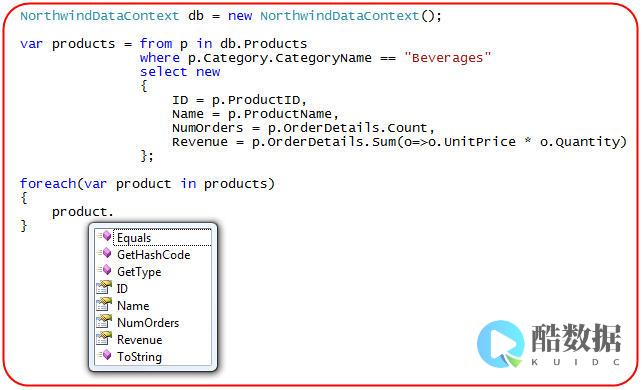



发表评论